Дневник. Новая запись.
На протяжении некоторого временного интервала (день, месяц, год) человек выполняет множество заданий, связанных как с деловой, так и с личной деятельностью. Довольно трудно вспомнить в конце месяца, что было сделано, а что нет, сколько времени ушло на выполнение того или иного задания и т. д. Верным средством от подобного рода амнезии является ведение дневника с подробными пометками о произошедших событиях и проделанной работе.
Дневник Outlook – это универсальное средство протоколирования вашей деятельности. В папке Дневник (Journal) в хронологическом порядке представляется информация о назначенных встречах, задачах, о файлах приложений Microsoft Office, с которыми вы работали, а также информация об отправленных и полученных вами сообщениях и даже телефонных звонках. В терминологии Outlook любая информация дневника называется записью.
Новая запись
В этом разделе рассказывается о "ручном" ведении дневника. Мы рассмотрим создание записи на примере задачи Outlook "Работа над книгой" (см. раздел 3.1 "Новая задача"). Работа над книгой – очень долгий процесс, имеющий множество параметров и, безусловно, требующий протоколирования. Итак, перед тем как приступить к работе над задачей, необходимо создать запись в дневнике о начале работы.
В окне Outlook раскройте папку Дневник и нажмите кнопку Создать (New), после чего появится форма Запись в дневнике (Journal Entry), изображенная на рис. 6.1.
Совет
Не менее простым способом создания записи является двойной щелчок в области просмотра информации.
Далее необходимо заполнить поля этой формы. Первая группа полей, относящаяся к теме, достаточно стандартна и не требует особых пояснений.
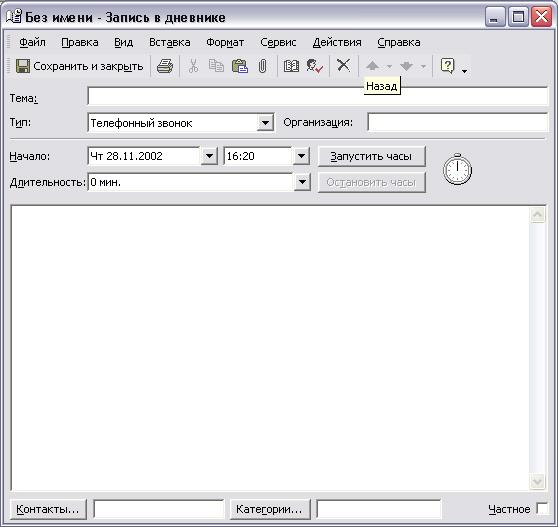
Рис. 6.1. Форма Запись в дневнике
Пример 6.1, а. Ввод информации записи.
- Тема: = Работа над книгой "Microsoft Outlook в подлиннике"
- Тип Задача (рис. 6.2)
- Организация: = БХВ-Петербург
Следующая группа полей связана со временем. По умолчанию в поле Начало (Start time) введены дата и время создания записи. Изменить эту информацию можно стандартными способами Outlook (см. разделы 2.1.3 "Форматы даты и времени" и 2.2.2 "Новая встреча"). Поле Длительность (Duration) является уникальным для элемента Запись (Entry). Здесь хранится информация о продолжительности события, в нашем случае – информация, необходимая для выполнения задачи. По умолчанию установлена нулевая длительность, изменить которую можно двумя способами:
- Ввести время вручную или выбрать из раскрывающегося списка.
- Автоматически изменить длительность в реальном времени. В этом случае нажмите кнопку Запустить часы (Start Timer). Стрелка часов при этом начнет перемещаться, и по истечении очередной минуты значение поля Длительность (Duration) автоматически будет увеличиваться. При паузе в процессе работы над задачей нажмите кнопку Остановить часы (Pause Timer). Стрелка часов остановится. При возобновлении работы снова нажмите кнопку Запустить часы (Start Timer). Таким образом можно получить информацию о реально затраченном времени на решение задачи, после чего перенести ее в поле Реально затрачено (Total Work) формы Задача(см. раздел "Дополнительная информация о задаче").
